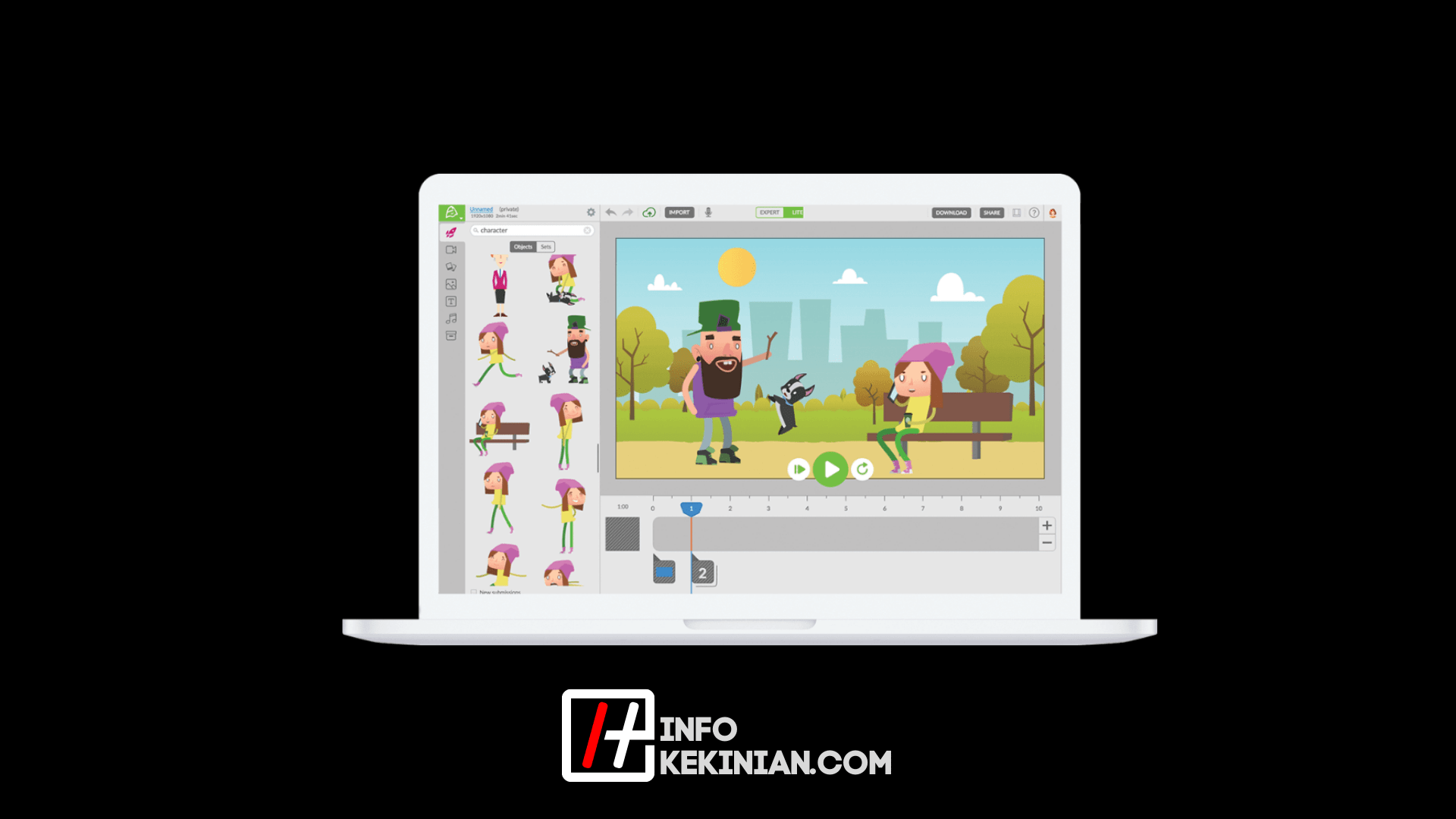InfoKekinian.com – Cara menutup aplikasi di laptop windows 10 bisa dilakukan dengan berbagai cara, kami akan membahas beberapa cara untuk close aplikasi di laptop. Yuk simak penjelasannya dibawah ini ya!
Masalah dengan perangkat lunak atau perangkat keras mungkin memiliki berbagai penyebab dan efek. Dimungkinkan untuk menutup paksa (Force Quit) program aplikasi sebelum mematikan PC kamu untuk selamanya.
Karena jika kamu sering mematikan PC secara tiba-tiba, itu akan berdampak buruk pada perangkat keras di dalamnya.

Cara Menutup Aplikasi di Laptop Windows 10
Berikut adalah cara – cara yang bisa kamu gunakan untuk menutup aplikasi di laptop windows 10.
1. Tekan Alt + F4 Pada Keyboard
Pendekatan pertama yang dapat kamu lakukan adalah menekan pintasan Alt + F4 secara bersamaan, yang merupakan jalan pintas yang bagus untuk menutup program yang sedang berjalan.
2. Menutup Aplikasi Menggunakan Task Manager
Jika kamu masih dapat meluncurkan program Pengelola Tugas, kamu harus menggunakan opsi ini karena pengelola tugas akan mengarahkan aplikasi yang sedang berjalan untuk dimatikan.
Buka Task Manager, untuk membukanya secara umum dengan cara klik kanan pada Taskbar.
Setelah itu pada menu Processes, centang program yang freeze/hang.
Sekarang, klik kanan pada program, dan setelah itu pilih Akhiri Tugas
3. Menutup Aplikasi Menggunakan Command Prompt
Atau, kamu dapat menggunakan antarmuka baris perintah seperti sebagai Command Prompt alih-alih pengelola tugas.
Gunakan Bilah Pencarian untuk menemukan Prompt Perintah.
Di Command Prompt, hal pertama yang harus kamu lakukan adalah mencari tahu nama file aplikasi. Rahasianya adalah dengan mengetikkan perintah “tasklist”, lalu tekan Enter, nama-nama file aplikasi yang sedang berjalan akan muncul.
Nah, jika sudah mengetahui aplikasinya, jalankan perintah “taskkill /im chrome.exe” setelah itu tekan Enter.
4. Menggunakan PowerShell
Kamu juga dapat menggunakan baris perintah default Windows 10, khususnya Windows PowerShell, selain Command Prompt. Bilah Pencarian pada bilah menu akan memunculkan PowerShell.
Kamu juga harus terbiasa dengan nama file program yang sedang dijalankan di PowerShell. Sebuah prompt akan muncul, meminta kamu untuk mengetik “get-process.” Untuk menutup aplikasi menggunakan PowerShell, gunakan perintah “kill -processname chrome”
5. Membuat Shortcut Kill Not Responding Apps
Untuk mengatasi aplikasi ‘not respond’, selain menggunakan Task Manager. Jika aplikasi gagal bereaksi, kamu dapat memanfaatkan pendekatan ini dengan membuat pintasan.
Buka homescreen desktop, lalu klik kanan setelah itu pilih New, lalu pilih Shortcut
Di kotak Buat Pintasan, ketik perintah ini: taskkill /f /fi “status eq tidak merespons”
Kemudian klik Berikutnya dan pilih nama untuk pintasan yang akan ditampilkan di desktop, lalu klik Selesai
Tekan pintasan yang baru saja kamu buat untuk menutup aplikasi yang tidak responsif.
Kesimpulan
Nah itulah cara – cara yang bisa kalian gunakan untuk membantu menutup aplikasi yang ada di laptop windows 10. Semoga bermanfaat!
 InfoKekinian.Com Portal Informasi Teknologi Kekinian
InfoKekinian.Com Portal Informasi Teknologi Kekinian